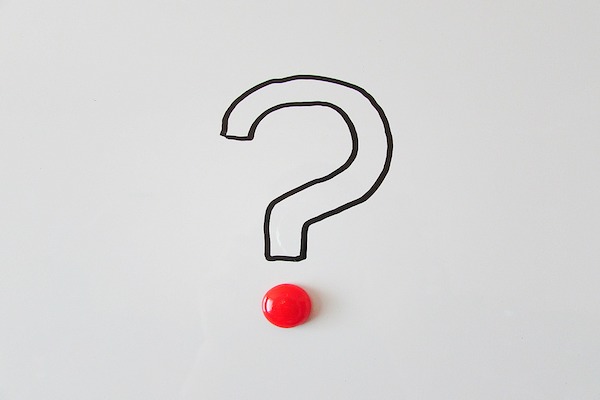通信制限なし、工事不要、1台で複数のデバイスを繋げられるなど、さまざまな特徴を持つ「WiMAX」。WiMAXを利用する人は年々増加し、ポケット型Wi-Fiを代表するサービスの一つと言えるまで急成長しています。
しかし、今後WiMAXの契約を検討している人が気になることに「通信速度」があるのではないでしょうか?
そこで今回はWiMAXの実測速度に関して完全解説します。また、Wi-Fiの速度別でできることも目安も紹介。今後WiMAXを契約することを検討している人や、実測速度別に何ができるか知りたい人はぜひ参考にしてください。
・WiMAXの実測速度
・回線ごとの実測速度の違い
・実測速度別でできることの違い
\当サイトおすすめのプロバイダ 3選/
サービス名
| GMOとくとくBB | Broad WiMAX | カシモWiMAX |
| 月額料金(税込) | ・初月~2ヶ月目:1,474円 ・3ヶ月目~35ヶ月目:3,784円 | ・初月:1,397円 ・2ヶ月目~:3,883円 | ・初月:1,408円 ・2ヶ月目~:4,378円 |
| 端末代金 | 550円/月(36回) | 一括払い:21,780円(税込) 分割払い:605円(税込)×36回 | 605円/月(36回) |
| 契約期間 | なし | なし | なし |
| 詳細 | GMOとくとくBBの詳細を見る | Broad WiMAXの詳細を見る | カシモWiMAXの詳細を見る |
WiMAX速度の実測値はどのくらい?主要WiMAX回線の実測値比較表
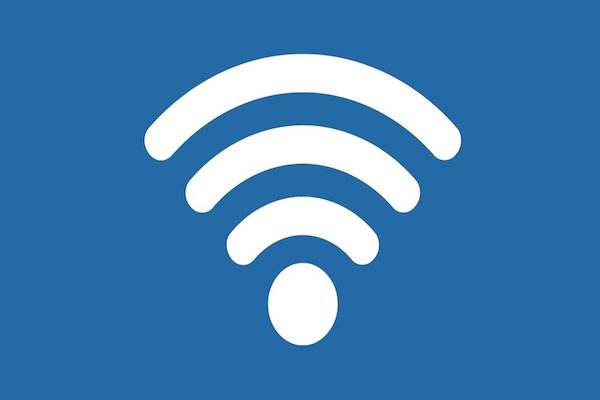
・下り平均:50Mbps 快適にインターネットを利用できる
・Ping:60ms やや遅めの数値
・補足:WiMAXの実測値は端末によって変動する
上り平均:10Mbps 十分にインターネットを楽しめる
WiMAXの上りの平均実測値は10Mbpsほどです。10Mbpsはインターネットを十分に楽しめる通信速度となっています。
そして、WiMAXの平均実測値は10Mbpsであり、速めであるため、メッセージの送信やSNSの閲覧、高画質での動画視聴が可能です。一方で、4K動画の視聴や大きいデータの送信は難しく、時間がかかる、または不可能な場合があります。
いずれにしても、10Mbpsという数値はインターネットを十分に楽しめる数値であるため、WiMAXを日常生活で利用するには問題ありません。
下り平均:50Mbps 快適にインターネットを利用できる
WiMAXの下りの平均実測値は50Mbpsほど。50Mbpsとなると、普段使いであればストレスなく快適にインターネットを利用できる速度となります。
そして、下りの通信速度の平均実測時が50MbpsほどのWiMAXでは、オンラインゲームや大きすぎないファイルのダウンロードが可能。一方で、重いファイルのダウンロードやライブ配信は時間がかかったり、固まってしまったりする可能性があるので注意が必要です。
Ping値:60ms やや遅めの数値
WiMAXのPing値は60ms前後となっています。Wi-Fiはデバイスからホストサーバーに向けて通信を送り、その応答によってインターネットが利用できるようになりますが、Ping値とはその応答するまでの速度を指し、いわば通信にかかる時間を意味します。インターネットを利用している際に感じる「速い」や「遅い」は、Ping値に紐づいています。
WiMAXのPing値は60msでやや遅め。SNSの閲覧や一般的な動画の視聴であれば問題ありませんが、オンラインゲームや高画質の動画視聴、大容量のファイルのダウンロードとなると時間がかかることがあります。
補足:WiMAXの実測値は端末によって変動する
WiMAXの上りと下りの通信速度の実測値を紹介しましたが、実測値は端末によって変動することはあらかじめ把握しておきましょう。上りの通信速度の実測値だけを見ても、5Mbps前後のものから20Mbps前後の端末までさまざま。
WiMAXは最新の機種ほど実測値が大きい傾向がありますが、高性能である分価格も高額に。WiMAXは端末によって実測値だけなく、端末の料金、契約体系も異なるも異なるため、自分の用途に合ったものを選ぶことが大切です。
WiMAXの実測値は他回線とどのくらい違う?主要ネット回線と徹底比較

・ポケット型Wi-Fi:下り12〜30Mbps WiMAXと大きく変わらない
・3大キャリアモバイル回線:下り90〜160Mbps キャリアによって大きく異なる
・格安SIM回線:下り40〜65Mbps Ping値が遅め
光回線:下り180〜200Mbps WiMAXの4倍ほど
光回線の下り通信速度の実測値は180〜200Mbpsほど。WiMAXに比べて4倍ほどのスピードとなっています。また、Ping値は25〜30msほどで、WiMAXの2倍ほど。オンラインゲームやライブ配信、高画質の動画を視聴する場合でも快適に利用できます。
なぜ、光回線がWiMAXや他の回線と比べて実測値が速いのでしょうか。その理由は回線の仕組みにあります。WiMAXをはじめとする他の回線は電気信号で電気の変調によってデータを伝送します。一方で、光回線は光信号を用いて、光の点滅によってデータを伝送。電気の変調のスピードより光の点滅のスピードが速いため、光回線は高速化を実現しています。
ポケット型Wi-Fi:下り12〜30Mbps WiMAXと大きく変わらない
ポケット型Wi-Fiの上りの実測値が10〜15Mbps、下りが12〜30Mbpsほどとなっています。また、Ping値は50〜60msほど。ポケット型Wi-Fiを利用した場合、SNSの利用や高画質の動画の視聴は問題ありませんが、オンラインゲームやライブ配信、4K動画の視聴またはダウンロードは難しいです。
ポケット型Wi-FiとWiMAXの実測値にはそこまで差がありませんが、下りの通信速度がやや遅め。さらに、ポケット型Wi-Fiは通信速度が設定されている場合が多く、端末の置く場所や自宅の環境などによって実測値が変動することもあります。
3大キャリアモバイル回線:下り90〜160Mbps キャリアによって大きく異なる
3大キャリアモバイル回線の上りの実測値が15〜18Mbps、下りが90〜160Mbpsほどとなっています。また、Ping値は38〜75msほど。キャリアによって実測値が大きく異なり、特にNTTドコモの実測値が大きいという特徴があります。
3大キャリアモバイル回線を利用した場合、4K動画やオンラインゲームやライブ配信などを快適に利用することが可能。WiMAXと比べると、上りの通信速度はあまり変わりませんが、下りが2〜3倍ほどになり、大きい容量のデータでもダウンロードすることが可能です。しかし、Ping値はそこまで小さくなくやや遅めとなっています。
格安SIM回線:下り40〜65Mbps Ping値が遅め
格安SIM回線の下りの実測値が40〜65Mbps、上りが10〜15Mbpsほどとなっています。また、Ping値が40〜80msほどで回線によってさまざま。
総合的にWiMAXの値と大きく変わりませんが、Ping値が大きく通信にかかる時間が長い可能性があります。通信にかかる時間が長すぎるとストレスに感じることもあるので注意が必要です。
しかし、普段の生活でインターネットを利用するなら格安SIM回線の数値でも問題なく使用可能です。
WiMAXの実測速度でできることには何がある?快適に使える速度の目安

・SNS利用(画像):下り1〜10Mbps 問題なく利用できる
・SNS利用(動画):上り3〜25Mbps WiMAXでは視聴できない動画も
・YouTubeでの動画視聴(HD画質):下り2.5〜5Mbps どの回線でも視聴可能
・YouTubeでの動画視聴(4K画質):下り20Mbps 長時間の視聴は注意
・ZOOMなどのオンライン会議:下り30〜100Mbps フリーズする可能性あり
・オンラインゲーム利用:上り30Mbps以上 光回線を利用するのがおすすめ
メール送受信:上り・下り1Mbps ほとんどの機器が満たしている
メールの送受信をする場合、上り・下りの通信速度が1Mbps以上あれば十分です。1Mbpsとは通信速度としては低い数値で、多くのWi-Fi機器が満たしている値。もちろん、1MbpsはWiMAXも満たしているため、ストレスなくメールの送受信が可能です。
一方で、実測値が1Mbpsを満たしていないWi-Fi機器を使用している場合は、不具合が起きていることや故障を疑いましょう。同時に接続している端末が異常に多い、自宅のルーターの置き場所が悪い、電波が干渉しているなどの原因が考えられます。
メールの送受信は1Mbps以上あればストレスなく可能ですが、実測値が1Mbpsを満たしていないWi-Fi機器を利用している場合は、不具合を調べる、または買い替えを検討するのがおすすめです。
SNS利用(画像):下り1〜10Mbps 問題なく利用できる
主に画像を閲覧するSNSの利用は、下り通信速度が1〜10Mbpsほどが必要になります。下り通信速度の実測値が1〜10Mbpsであると、比較的実測値の低いポケット型Wi-Fiでも満たしていることがほとんどで、WiMAXも満たしている数値です。
画像であれば低速で閲覧することが可能。しかし、同じSNSでも次に紹介する動画の視聴はより実測値が大きい必要があるので注意しましょう。
SNS利用(動画):上り3〜25Mbps WiMAXでは視聴できない動画も
主に動画を視聴するSNSを利用する際は、上り通信速度の実測値が3〜25Mbpsほど必要に。3〜25Mbpsという数値は幅が大きいですが、動画によって長さや画質が異なり、長時間で高画質の動画ほど必要な通信速度の値が大きくなります。
しかし、WiMAXの上り通信速度の実測値は10Mbpsほど。動画によっては画質を下げる必要があったり、カクカク止まりながら視聴しなければいけなかったりするなど、快適に視聴できない可能性があります。長時間の映画を観るときは特にストレスに感じてしまう可能性も。SNSの短時間の動画であれば問題なく視聴できることが多いので、ストレスを軽減させるためにも視聴する動画の種類には注意しましょう。
Youtubeでの動画視聴(HD画質):下り2.5〜5Mbps どの回線でも視聴可能
YouTubeでHD画質の動画を視聴する場合は、下り通信速度の実測値が2.5〜5Mbpsが必要になります。YouTubeをはじめとする動画を視聴する際は、画質だけでなく、1080pや720pなどの縦方向のドットの数を表す「プログレッシブ走査」も関わってきます。ドットの数が多くなるほど動画のサイズが大きくなり、必要になる通信速度の値も大きくなります。
YouTubeでHD画質の動画を視聴するのであれば、WiMAXでも問題なく可能。また、通信速度の実測値が比較的小さいポケット型Wi-Fiでも問題なく視聴可能です。
Youtubeでの動画視聴(4K画質):下り20Mbps 長時間の視聴は注意
YouTubeで4K画質の動画を視聴する場合は、下り通信速度が20Mbps以上必要になります。WiMAXの下り通信速度の実測値が50Mbpsほどであるため視聴可能です。
しかし、4K画質の動画をWiMAXを利用して視聴する際は注意点があります。注意点とは通信制限です。4K画質の動画を快適に視聴し続けるためには、持続的に20Mbpsの通信速度が利用できる状態である必要があり、WiMAXで20Mbpsの通信速度を長時間利用すると通信制限がかかる場合があります。また、ポケット型Wi-Fiを利用する場合も同様です。
WiMAXで4K画質のYouTube動画を視聴することは可能ですが、通信制限には注意が必要です。
ZooMなどのオンライン会議:下り30〜100Mbps フリーズする可能性あり
ZOOMやSkypeなどを用いてオンライン会議をする場合は、下り通信速度が30〜100Mbpsほど必要。WiMAXを利用してオンライン会議をする場合、不可能ではありませんが、長時間のオンライン会議をすると、画面がフリーズしたり、通信制限にかかったりするなど、ストレスを感じてしまう可能性があります。
オンライン会議を頻繁に実施する人は、下り通信速度の実測値が不十分で、かつ通信制限があるWiMAXやポケット型Wi-Fiより、光回線や3大キャリアモバイル回線を利用することで、安定した通信を実現できるようになります。
オンラインゲーム利用:上り30Mbps以上 光回線を利用するのがおすすめ
オンラインゲームを利用する場合は、上り通信速度の実測値が30Mbps以上必要になります。上りの実測値30Mbpsは比較的大きい数値で、WiMAXやポケット型Wi-Fiを利用している場合は、画面がフリーズしたり、通信制限がかかったりして長時間の利用は難しいです。
オンラインゲームをメインにインターネットを利用する人は光回線を利用するのがおすすめ。瞬時に反応し、快適に利用できるようになります。
WiMAXの実測速度が遅いと感じたときの対処法

・同時接続数を減らしてみる
・通信障害が起きてないか確認する
・周波数帯を変えてみる
・有線接続を行ってみる
・接続機器の設定を確認する
・補足①2022年2月からは通信制限にかかることはまず無い
・補足②:公開されている速度はあくまで理論値
端末・接続機器を再起動する
WiMAXの実測速度が遅いと感じたとき、まずは端末または接続機器の再起動をしましょう。端末を再起動することで、端末内で発生していたエラーやトラブルを削除でき、実測速度が速くなる可能性があります。WiMAXの再起動は端末の画面操作で簡単に操作可能です。
また、端末ではなく接続機器にトラブルが発生したことで実測速度が遅くなっている場合も。接続機器にトラブルが発生している場合でも、接続機器を再起動してリセットすることで実測速度が復元される可能性があります。
同時接続数を減らしてみる
WiMAXの実測速度が遅い場合、同時接続数を減らしてみると通常の速さに戻る可能性があります。WiMAXには同時に接続できる台数の上限があります。ホールムータータイプが20台、モバイルタイプが16台です。同時接続可能台数を超えたり、上限に近い台数を接続すると実測速度が遅くなることがあります。
自宅にお客さんを招いたり、家族全員が同時に使用すると遅くなるため、同時接続台数を減らして調整することで通常の速さに戻せる可能性があります。
通信障害が起きてないか確認する
WiMAXの実測速度が遅いときは、通信障害が起きている可能性があるため確認しましょう。自宅で他の電子機器を使用していると電波障害を引き起こし、通信障害が発生する可能性があります。
具体的にWiMAXと電波障害を引き起こしやすい電子機器は以下です。
・電子レンジ
・IHクッキングヒーター
・Bluetoothを使用した電子機器
周波数帯を変えてみる
WiMAXの実測速度が遅い場合、周波数帯を変えてみると通常の通信速度に戻る可能性も。周波数帯とは、「電波が通る道」のようなもので多数の周波数帯があります。
そして、WiMAXの場合は2.4GHzと5GHzの2種類の周波数帯を利用することが可能。通常は2.4GHzで設定されていることが多いですが、2.4GHzは他の電子機器やWi-Fiルーターも使用していることが多いため、通信障害が起こりやすくなっています。
一方で、5GHzを使用している電子機器やWi-Fiルーターは少ないため、通信障害が起きにくく、5GHzに切り替えることで実測速度が元に戻ることも。しかし、5GHzは端末と接続機器の距離が長くなると電波が弱くなるというデメリットもあるため、距離を考慮しつつ使用しましょう。
有線接続を行ってみる
WiMAXの実測速度が遅い場合、有線接続を行ってみることもおすすめです。無線接続の場合はさまざまな要因で通信障害が起き、実測速度が遅くなることがあります。一方、有線接続をした場合、無線接続に比べて通信が安定し、通常の通信速度で利用できることも。
しかし、有線接続には以下のデメリットがあります。
・スマホを有線接続することができない
・ルーターと近距離で接続する必要がある
接続機器の設定を確認する
WiMAXの実測速度が遅いと感じた場合は、接続機器の設定を確認してみましょう。接続機器が省エネモードになっている場合、通信速度が遅くなる可能性があります。通信速度が速くなると、接続機器がそれに対応するためにバッテリーを多く消費します。そこで省エネモードに切り替えると、バッテリーの消費は抑えられるが通信速度が遅くなるという仕組みに。
バッテリーの消費が異常に速い古くなった機器で両立するのは難しいです。バッテリーを維持しながら通常通りの通信速度で利用したい場合は、機器の買い替えを検討することもおすすめです。
補足①:2022年2月からは通信制限にかかることはまず無い
2022年2月に「WiMAX+5G」の通信制限ルールが変更されたことにより、通信制限がかかることがなくなりました。これまで「WiMAX+5G」に契約した場合、3日間で15G以上使用した場合、速度制限がかかり、日付が変わるまで低速モードで使用しなければなりませんでした。
しかし、2022年2月に実施された通信制限ルールの変更により通信制限が無制限に。一方で注意点もあります。注意点とは、利用者が混雑する時間帯は通信速度を制限する可能性があるということ。通信速度が制限される可能性はありますが、通常は容量無制限で利用できるようになったため使い勝手が良くなっています。
補足②:公開されている速度はあくまで理論値
WiMAXの公式ホームページでも「最大通信速度」が公開されていますが、公開されている速度はあくまでも理論値であることを理解しておきましょう。理論値とは、理論上引き出される値のことで、実際は使用状況や環境により変動する可能性が大いにあります。また、公式ホームページに公開されている通信速度は最大値であることが多いため、通常はより低速で利用することがほとんど。
WiMAXを通信速度で検討する際は最大通信速度ではなく、実測速度を参考にすることをおすすめします。実測速度は口コミや記事などから確認することができるので、事前にチェックしておきましょう。
実測速度が速いWiMAXプロバイダはどこ?おすすめプロバイダの比較一覧

| 運営会社 | 端末代金 | 実測速度 | 月額料金 | 縛り期間 | キャンペーン | 支払い方法 | |
GMOとくとくBB | GMOインターネット株式会社 | 無料 | 100Mbps | 3,817円〜 | 3年 | 現金キャッシュバック | クレジットカード |
Broad WiMAX | 株式会社link life | 無料 | 20〜40Mbps | 2,090円〜 | 2年 | 月額割引 | クレジットカード、口座振替 |
UQ WiMAX | UQコミュニケーションズ株式会社 | 購入(16,500円) | 20Mbps | 4,268円 | 2年 | なし | クレジットカード、口座振替 |
JP WiMAX | 株式会社LINK | 無料 | 20Mbps | 3,080円〜 | 3年 | キャッシュバック(商品券) | クレジットカード |
カシモWiMAX | 株式会社MEモバイル | 無料 | 200Mbps | 1,518円〜 | 3年 | 月額割引 | クレジットカード、口座振替 |
・Broad WiMAX:長時間のオンライン会議はおすすめしない
・UQ WiMAX:月額料金が高く実測速度が遅め
・JP WiMAX:通信速度が速くなく違約金が高い
・カシモWiMAX:安く高速のWi-Fiを利用したい人におすすめ
GMOとくとくBB:高速通信でほとんどのことが問題なく実施可能
実測速度が100Mbpsほどで、WiMAXの中では通信速度が高速な「GMOとくとくBB」。100Mbpsであれば、4Kの動画の視聴や、オンライン会議、ライブ配信なども問題なくできます。
GMOとくとくBBには「ギガ放題プラン」と「7GBプラン」の2種類があります。頻繁にインターネットを利用する人におすすめなのは「ギガ放題プラン」。データ通信を無制限で利用することが可能です。さらに、契約期間中ずっと月額3,817円で、値上がりすることがないため安心して利用できます。
また、利用開始してから20日以内であればキャンセルすることも可能なため、通信速度が異常に遅かったり、自宅の環境と合わなかったりした場合でも安心して契約することができます。